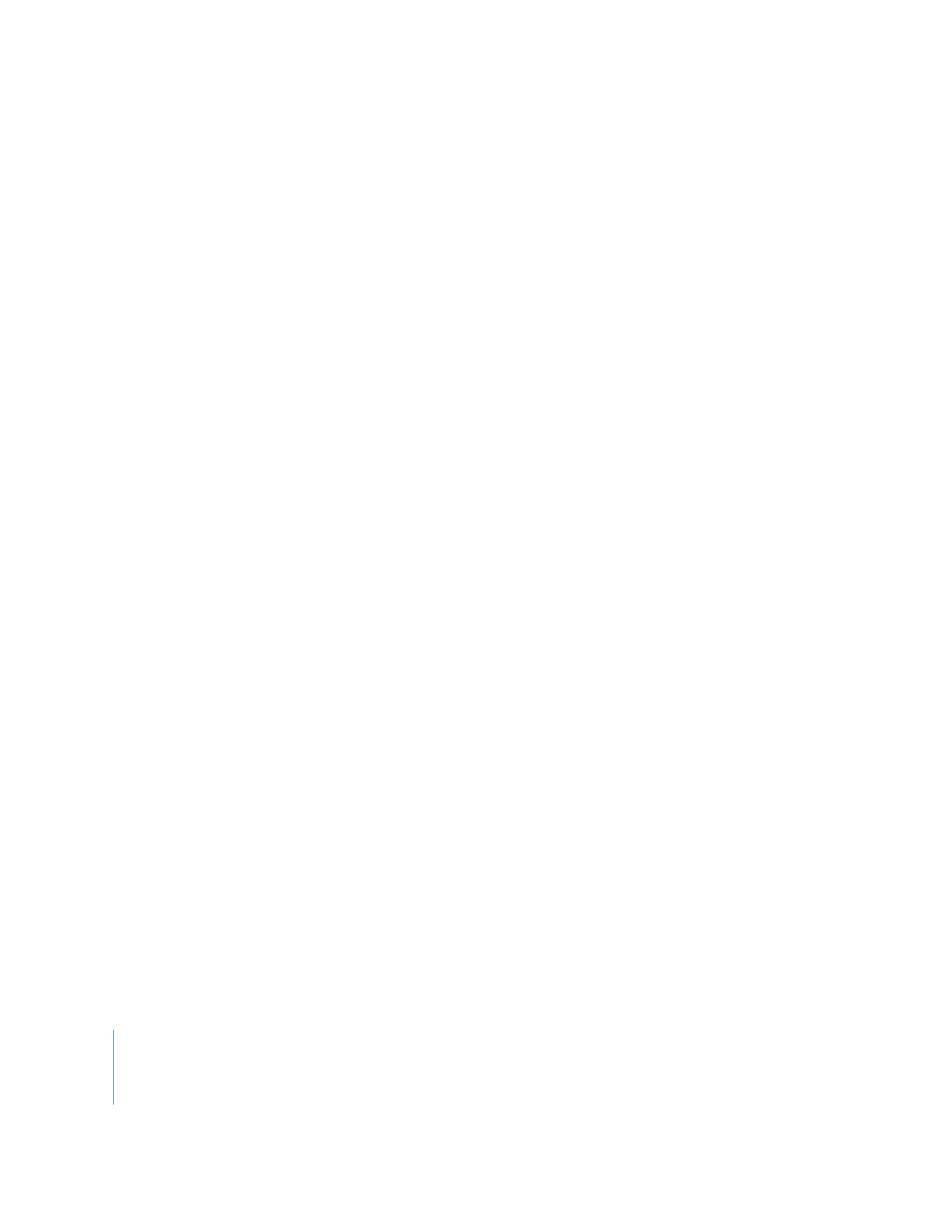
Zuweisen eines Hintergrunds zu einem Menü
Es gibt verschiedene Möglichkeiten, wie Sie einem Menü einen Hintergrund zuweisen
können. Verwenden Sie die Methode, die für Sie am besten geeignet ist. Mit allen hier
beschriebenen Verfahren wird der vorhandene Hintergrund ersetzt.
Zuweisen eines Menühintergrunds mit dem Informationsfenster
Sie können einen Menühintergrund mithilfe des Informationsfensters zuweisen. Bei
dieser Methode können Sie nur Medien verwenden, die bereits in DVD Studio Pro
importiert wurden.
Gehen Sie wie folgt vor, um einen Menühintergrund mithilfe des Informations-
fensters zuzuweisen:
1
Wählen Sie das Menü aus und stellen Sie sicher, dass im Menü-Informationsfenster
die Menüeigenschaften angezeigt werden.
2
Wählen Sie einen Hintergrund aus dem Einblendmenü „Hintergrund“.
Die ausgewählte Datei wird als Menühintergrund angezeigt.
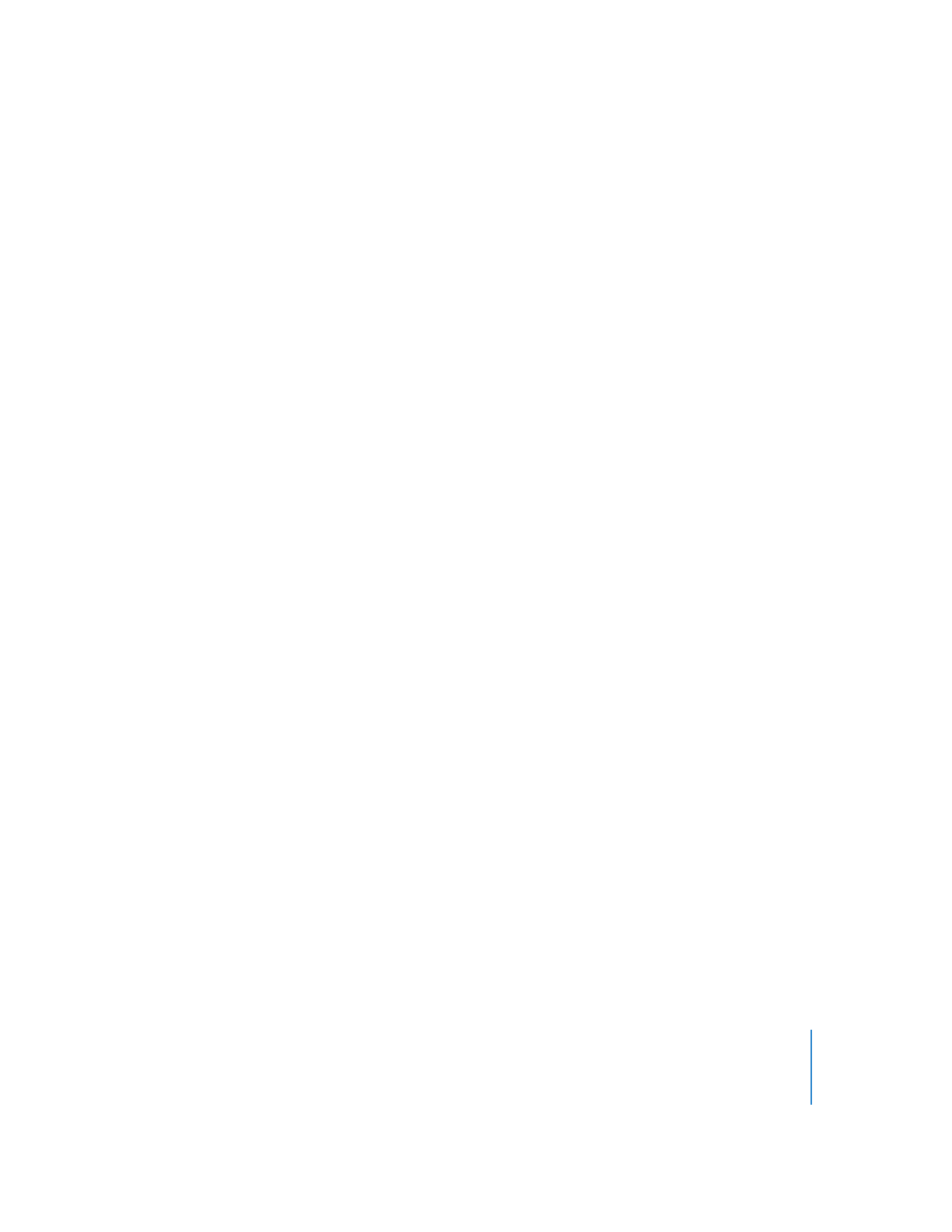
Kapitel 7
Erstellen von Menüs mit der Standardmethode
261
Zuweisen eines Menühintergrunds per Drag&Drop
Sie können einen Menühintergrund auch zuweisen, indem Sie die Mediendatei
per Drag&Drop aus dem Bereich „Medien“, aus dem Fenster „Palette“ oder aus
dem Finder bewegen.
Gehen Sie wie folgt vor, um einen Menühintergrund durch Bewegen in den
Menü-Editor zuzuweisen:
1
Wählen Sie das Menü im Bereich „Liste“ oder im Bereich „Grafische Darstellung“ aus
oder wählen Sie das Menü aus dem Einblendmenü „Darstellung“ des Menü-Editors
aus, um es im Menü-Editor anzuzeigen.
2
Wählen Sie die gewünschte Hintergrunddatei im Bereich „Medien“, im Fenster „Palette“
oder im Finder aus.
3
Bewegen Sie die Mediendatei in einen leeren Bereich des Menü-Editors und warten
Sie, bis die Drop-Palette angezeigt wird.
4
Wählen Sie „Hintergrund festlegen“ aus der Drop-Palette.
Der Hintergrund wird im Menü-Editor angezeigt.
Gehen Sie wie folgt vor, um einen Menühintergrund durch Bewegen in den
Bereich „Liste“ oder in den Bereich „Grafische Darstellung“ zuzuweisen:
1
Wählen Sie das Menü im Bereich „Liste“ oder im Bereich „Grafische Darstellung“ aus
oder wählen Sie das Menü aus dem Einblendmenü „Darstellung“ des Menü-Editors
aus, um es im Menü-Editor anzuzeigen.
2
Wählen Sie die gewünschte Hintergrunddatei im Bereich „Medien“, im Fenster „Palette“
oder im Finder aus.
3
Weisen Sie dem Menü die Hintergrunddatei zu, indem Sie sie zum Menünamen im
Bereich „Liste“ oder zum Menüsymbol im Bereich „Grafische Darstellung“ bewegen.
Um den Namen oder das Symbol herum wird ein Rahmen angezeigt, der darauf
hinweist, dass diesem Menü die Hintergrunddatei zugewiesen wird.
Der Hintergrund wird im Menü-Editor angezeigt, wenn Sie die Maustaste loslassen.
Auswählen eines Menühintergrunds aus einer Photoshop Datei mit
mehreren Ebenen
Sie können eine Ebene (oder mehrere) aus einer Adobe Photoshop (PSD) Datei als
Menühintergrund auswählen. Eine PSD Datei kann Hintergrunddateien und Über-
lagerungen für mehrere Menüs liefern.
Gehen Sie wie folgt vor, um einen Menühintergrund aus einer PSD Datei auszuwählen:
1
Erstellen Sie entweder ein neues Menü oder wählen Sie ein vorhandenes Menü aus.
2
Klicken Sie im Menü-Informationsfenster in den Titel „Menü“.
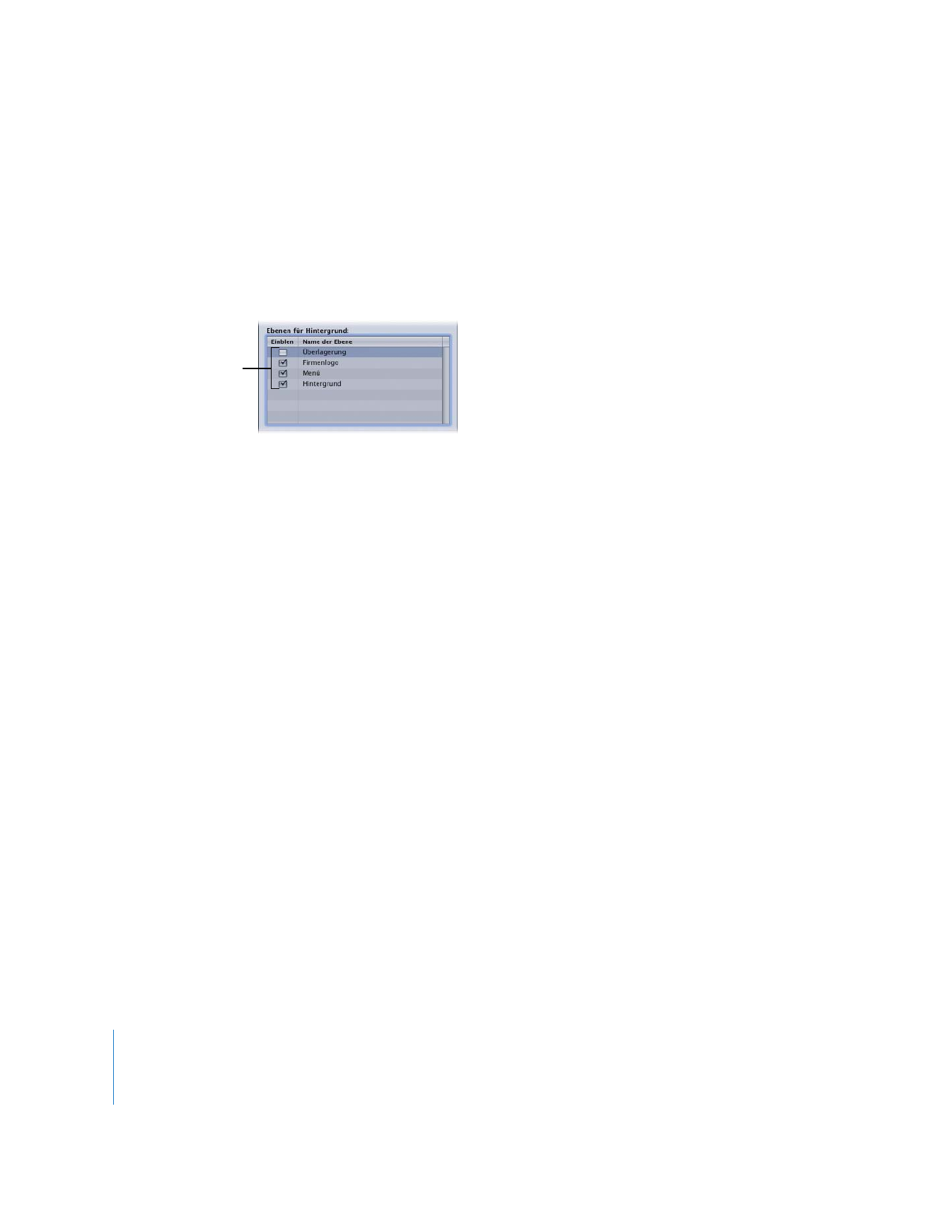
262
Kapitel 7
Erstellen von Menüs mit der Standardmethode
3
Weisen Sie die PSD Datei als Menühintergrund zu, indem Sie entweder
•
die Datei aus dem Einblendmenü „Hintergrund“ im Menü-Informationsfenster auswählen,
oder
•
die Datei in den Menü-Editor bewegen und „Hintergrund festlegen“ aus der Drop-
Palette auswählen.
Die Namen der einzelnen Ebenen der PSD Datei werden unter „Hintergrund“ im Bereich
„Allgemein“ angezeigt.
4
Aktivieren Sie die Markierungsfelder der Ebenen, die den Hintergrund bilden sollen.